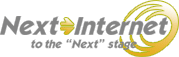インターネット接続を行うためのネットワークの設定を行います。
ここでは Windows 98/2000でフレッツADSLの接続を行う場合の設定方法を説明します。
フレッツADSL接続設定方法(Windows 98/2000)
ここではNTT東日本より提供されておりますフレッツ接続ツール Ver.3.0に基づいてご案内いたします。NTT西日本より提供されるフレッツ接続ツールや、お使いのフレッツ接続ツールのバージョンにより、画面等が一部異なることがあります
はじめに、フレッツサービスご契約時にNTT東日本またはNTT西日本より提供される「フレッツ接続ツール」をインストールしてください。フレッツ接続ツールのインストール方法につきましてはNTT東日本、NTT西日本より提供されますマニュアルをご参照ください。
接続方法
- 1.デスクトップの「フレッツ接続ツール」アイコンをダブルクリックしてください。

- 2.フレッツ接続ツールが起動されます。
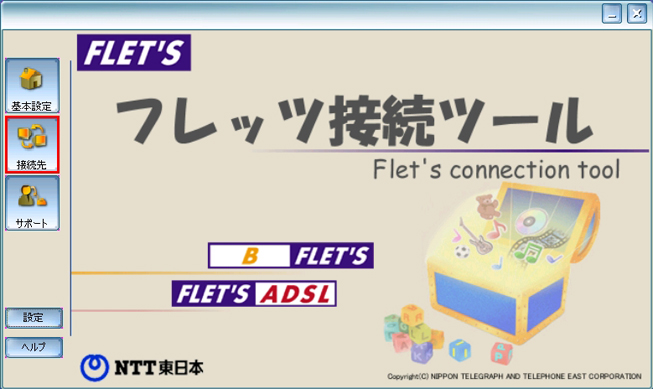
「接続先」画面では、接続プロファイルの作成やプロファイルからの接続、また各プロファイルの設定情報を確認できます。「フレッツ接続ツール」を開きましたら、「接続先」をクリックしてください。
- 3.「新規プロファイルの作成」アイコンをダブルクリックしてください。
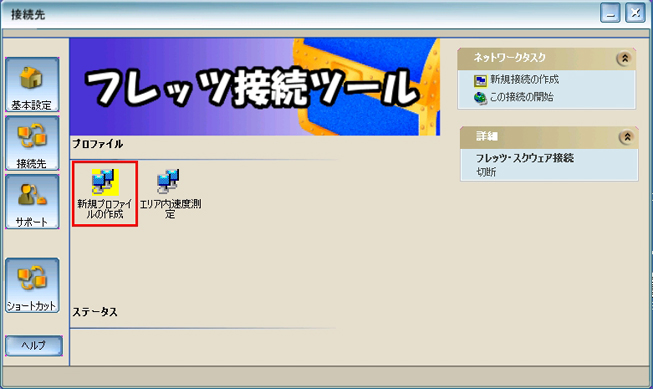
- 4.「プロファイル名」画面が開きます。テキストフィールドに「ネクストインターネット」と入力して、「次へ(N)」をクリックしてください。
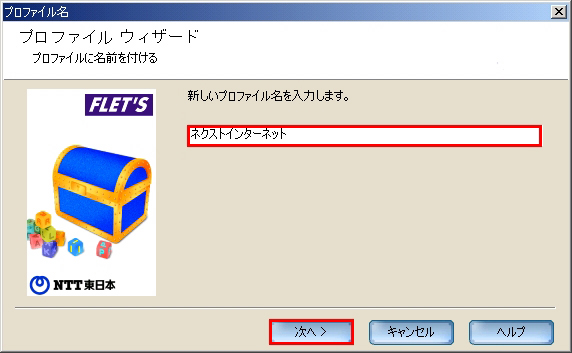
- 5.「ユーザー名」と「パスワード」を入力してください。
-
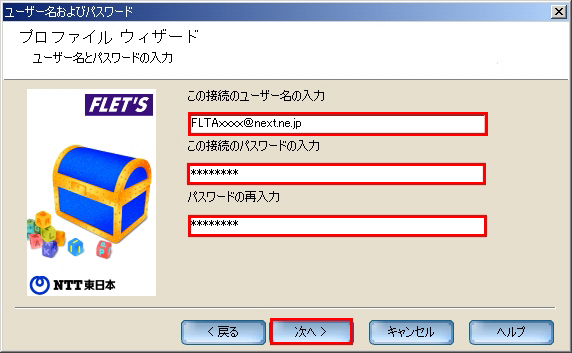
注意 「ユーザー名(U)」には、ネクストインターネットサービスセンターより通知されたユーザーIDFLTAXXXX@next.ne.jpの形式で入力してください。(FLTAXXXXはお客様のユーザーIDです。)「パスワード(P)」ネクストインターネットサービスセンターより通知されたパスワードを入力してください。入力終了後、次へ(N)」をクリックしてください。
- 6.「完了」をクリックしてください。
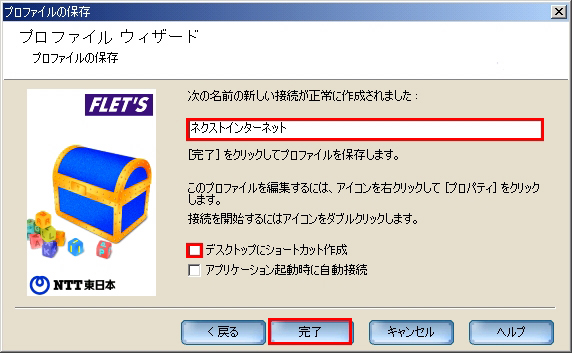
ショートカットが必要な場合は「デスクトップにショートカット作成」にチェックを入れてください。
接続方法
- 1.ダイアルアップネットワーク画面に戻りましたら「ネクストインターネット」アイコンをダブルクリックし、接続画面を開いてください。
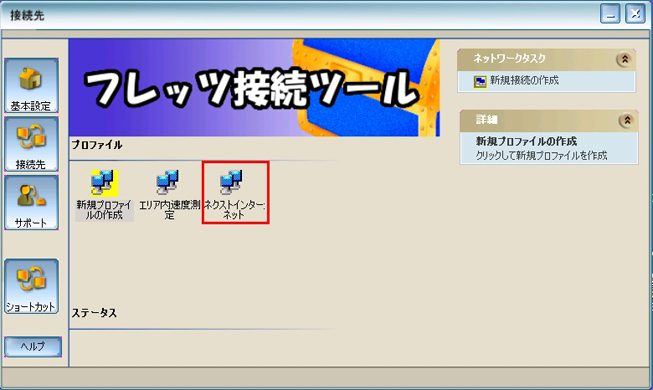
- 2.ネクストインターネット正常に接続されました。」の表示が出れば、完了終了です。

- エラーメッセージが表示されて接続されない場合には
-
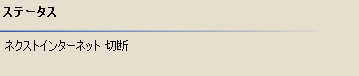
「認証に失敗」のエラーが表示された場合は、ユーザー名、パスワードのご入力が間違われている場合や、ご契約状況に関する問題、ネクストインターネット側での障害が原因として考えられます。
その際は、ネクストインターネットサービスセンターお問い合わせ下さい。
*上記以外のエラーが表示された場合は、NTT東日本様より送付されている「フレッツ接続ツールセットアップガイド」記載のNTT窓口へお問い合わせ下さい。
*ADSLモデムとパソコンの電源を切り、数分後に回線終端装置、パソコンの順で電源を入れる事で、接続できる場合もございます。また、強制切断された場合は、NTT東日本は、10分間インターバル(時間間隔)を空けないと再接続が行えない場合がございます。